Windows上のhyper-Vに開発環境を整えたコンテナを作り、その上でbuildしています。
このWindows環境は90日の期限があるので 1 、別のコンテナを作って開発環境を移行します。
ゴミも色々蓄積して、diskも足りなくなるし、NTFSはよく壊れるし、 90日使い捨てWindows環境 は悪くありません。
wingetの環境移行
移行元のcommand.com上で
winget export -o winget.json --include-versionsで、winget.jsonにwingetでインストールされたパッケージ情報が詰め込まれます。
移行先で
winget import -i winget.json --ignore-versions --ignore-unavailable --disable-interactivity --accept-package-agreements --accept-source-agreementsします。
wingetの引数の意味は
winget import --help参照。 もしくは https://learn.microsoft.com/ja-jp/windows/package-manager/winget/importを参照。
scoopの環境移行
scoopでも環境移行ができます。
scoop export scoop.jsonscoop -g で global installしているパッケージは注意が必要かもしれません。
scoop install git
scoop import scoop.jsonします。
wingetの引数の意味は
winget import --help参照。 もしくは https://learn.microsoft.com/ja-jp/windows/package-manager/winget/importを読みましょう。
Visual Studio 2002の環境移行
Visual Studioも「以前の環境ではbuildできていたのに…」と嘆くことが無くなります。
まずは 移行元で Visual Studio Installer を起動し、menuから “Export configuration” を選択。 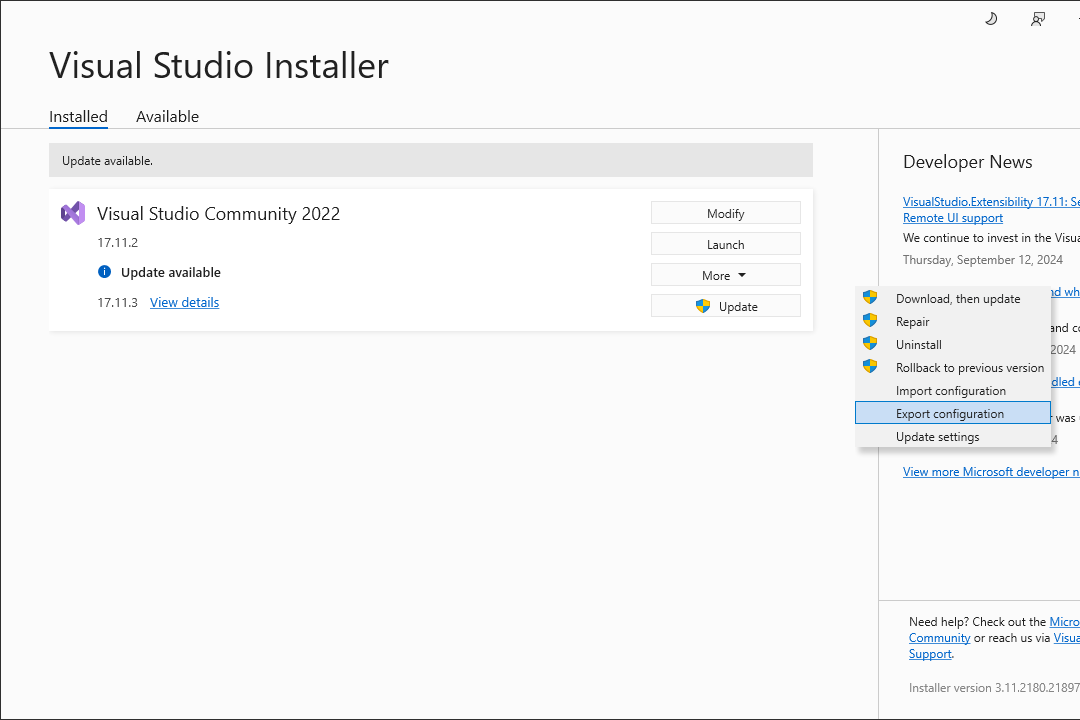
~/Documents/.vsconfig に インストールしているコンポーネント一覧と機能拡張の情報が書き込まれます。
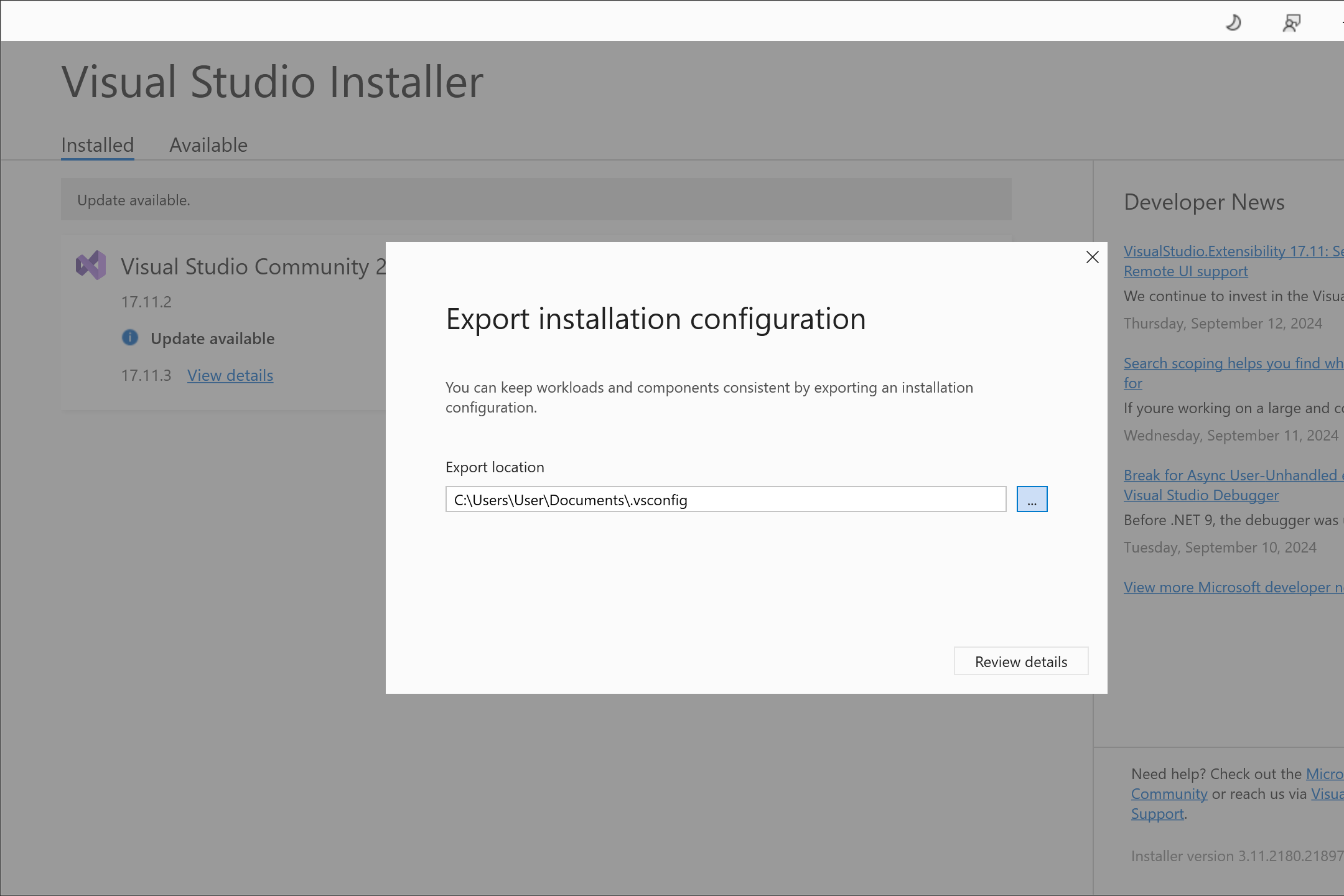
移行先で Visual Studio Installer を起動し、menuから “Import configuration” を選択。
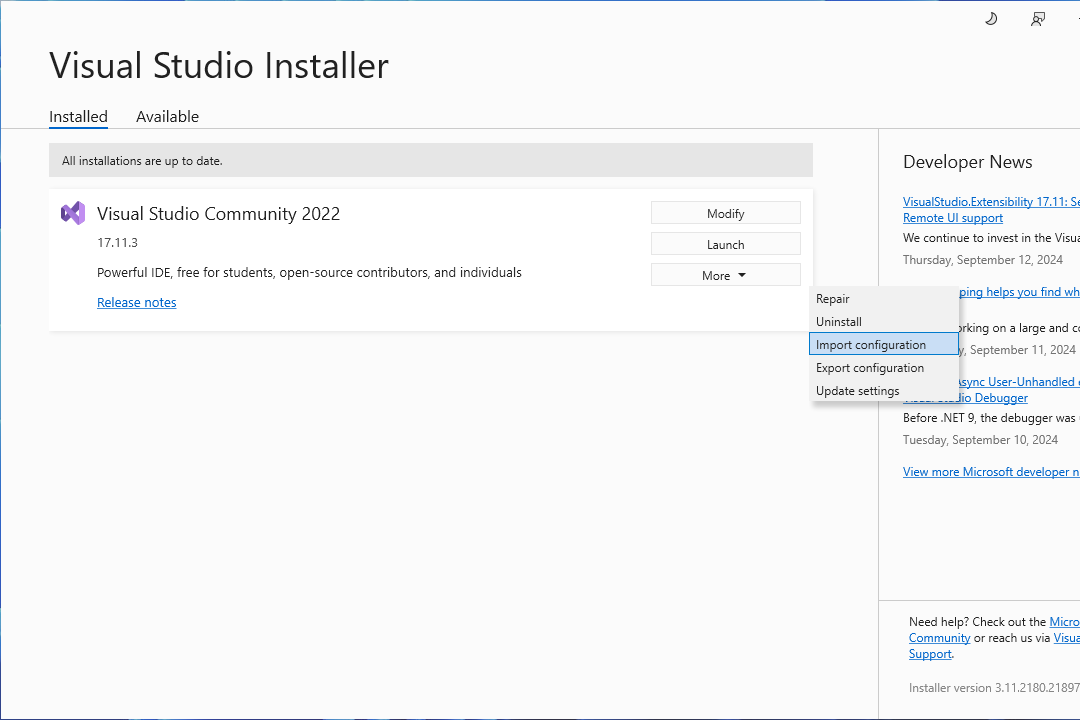
Google Driveに移動、vsconfig.vsconfigにrenameした ~/Documents/.vsconfig を 読み込みます。
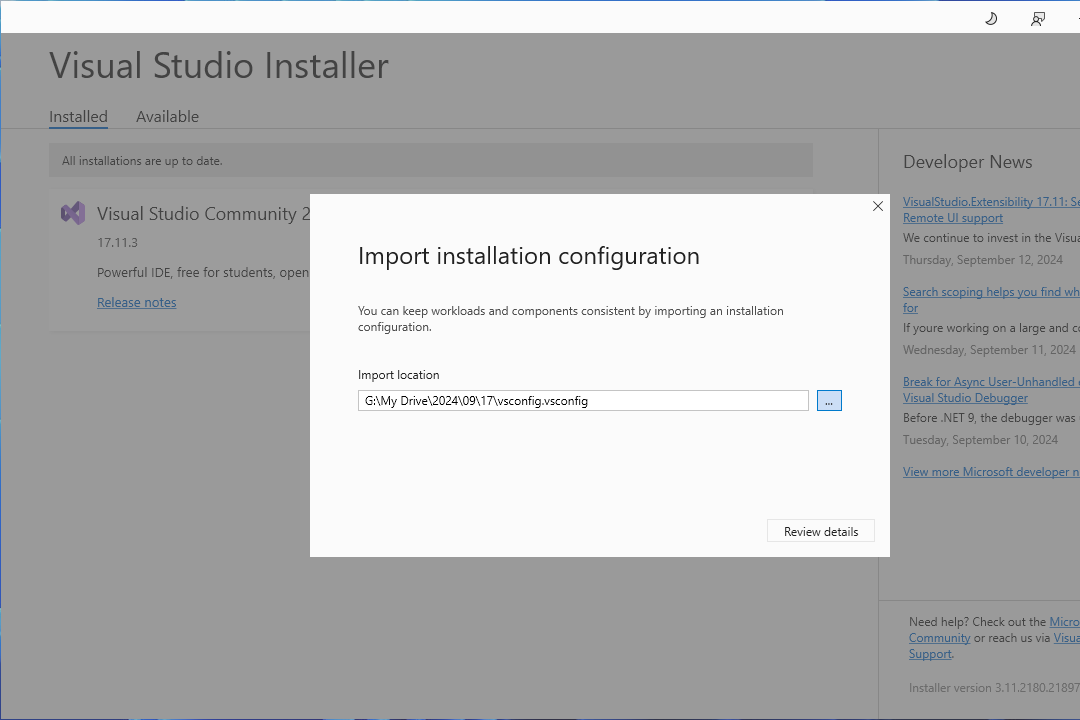
後はクリックするだけで、コンポーネント、機能拡張のinstall / uninstallが進んでいきます。
脚注
仮想環境台数分のライセンス買えばいいけど、その余裕はありません。↩︎